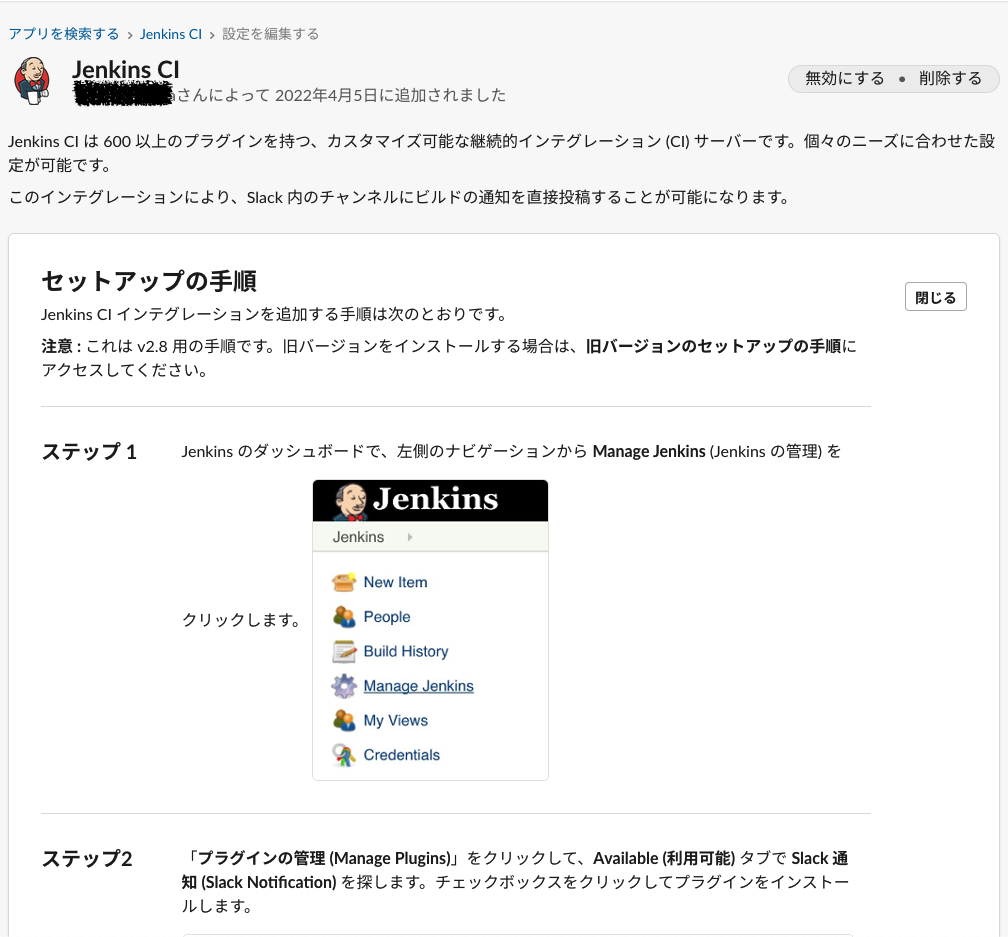はじめに
Jenkins のビルド結果を Slack に通知させる方法の紹介です。
Jenkinsのビルド結果をSlackに通知させる という Qiita 記事を参考にして、
Jenkins に Slack 通知用のプラグインを追加して設定しようと思っていたのですが、
この記事は2016年に書かれたもので現在 (2022年) の内容とは一致しませんでした。
そのため、情報をアップデートしておきます。
最初に、手順を簡単にまとめておきます:
- 手順
- https://my.slack.com/services/new/jenkins-ci にアクセスして Slack に Jenkins-CI をインストールする
- Jenkins-CI のインストール手順に従って Jenkins 側の設定を行う
以下、この手順について詳細を紹介します。
環境
- Jenkins 2.303.1
- Slack Notification Plugin 608.v19e3b_44b_b_9ff
手順
Jenkins-CI のインストール
https://my.slack.com/services/new/jenkins-ci にアクセスして
Slack に Jenkins-CI をインストールしてください。
Workspace に Jenkins-CI をインストールすると以下のような設定方法が書かれているページが表示されるので、
それに従って Jenkins 側の設定を行います。
以下で、その Jenkins 側の設定方法について説明します。
Jenkins 側の設定
詳しくは、先ほどの Jenkins-CI の設定方法が書かれているページを読んでいただいて、
設定方法を箇条書きにするとこんな感じです。
- Manage Jenkins (Jenkins の管理) を開く
- Manage Plugin (プラグインの管理) を開く
- Available (利用可能) タブで "Slack Notification" プラグインにチェックを入れてインストールする
(この際、他のプラグインのアップグレードを要求されたらその要求に従ってください) - インストール完了次第、Manage Jenkins (Jenkins の管理) を開く
- システムの設定 (Configure System) を開く
- 一番下 (おそらく) の "Slack" という設定の次の項目を入力する
- Workspace: Jenkins-CI をインストールしたワークスペースの ID (Jenkins-CI の "チームサブドメイン" のこと)
- Credential: Jenkins-CI の "インテグレーション用トークン認証情報 ID" を Jenkins のシークレットテキスト認証情報として登録した上で指定する (Jenkins の認証情報の追加方法がわからなければ適宜ググってください)
- Default Channel: Slack の通知を飛ばしたいチャンネル名
- システムの設定で "保存" をクリックする
- Slack に通知を飛ばしたいジョブの Post-build Actions (ビルド後の処理) で "Slack 通知" を選択する
- どういう条件のとき Slack に通知を飛ばせるか選択できるので適当な条件を設定してください
以上の設定が完了すれば、Jenkins のビルド結果が指定した Slack チャンネルに通知されます。
おわりに
以上、2022年最新版の Jenkins のビルド結果を Slack に通知させる方法でした。
「この手順を踏んだんですけど、うまくいきませんでした」
「この手順を踏みたいんですけど、やり方がわかりませんでした」
みたいなコメントがあれば、どしどし、コメントお願いします。
あと、この記事が少しでも役に立った、ありがとう、と思っていただけたら、
LGTM よろしくお願いします!